
教你如何使用开发者模式提高手机运行速度!
首先,解释一下开发者模式是什么含义。
顾名思义,开发者模式是给开发者使用的,用来给手机做高级调试,比如刷机也是需要用到这个功能。
开发者模式里有很多不同的功能,例如“usb调试权限的开启与撤销”,"保持唤醒状态",充电时屏幕不会休眠,只要连接了USB就不会休眠,就是为了方便开发者在做调试时,免除反复解锁的麻烦。
下面来给大家介绍一下如何通过开发者模式将手机调整到最佳运行状态。
一、 如何打开安卓手机的开发者模式
打开手机,找到“设置”-“关于手机”,找到“版本号”,连续7次点击版本号,系统会提示将进入开发者模式。

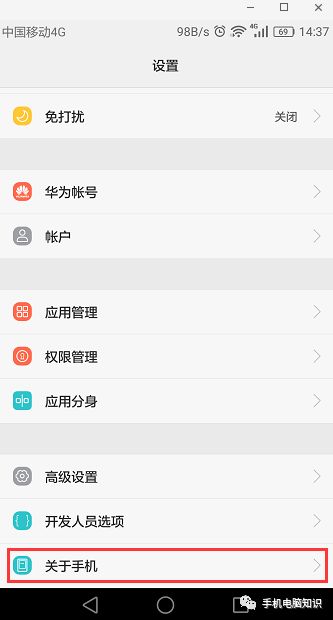
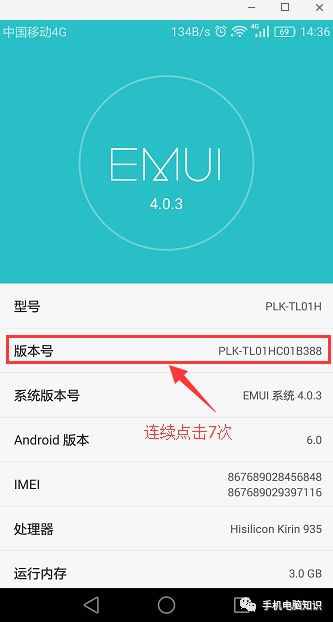
连续点击7次版本号之后,会进入开发者模式,返回设置界面,在“关于手机”的上方会多出一个“开发人员选项”。
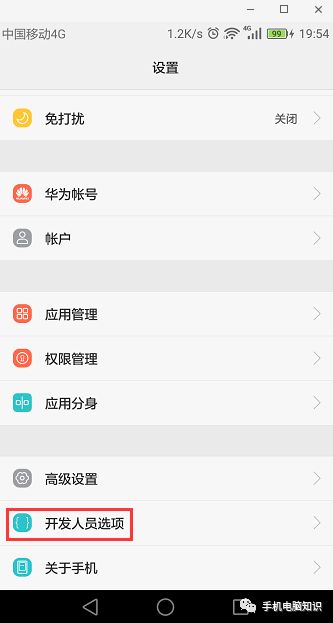
点开“开发人员选项”,找到“强制进行GPU渲染”和“停用HW叠加层”点击右边的启用按钮。
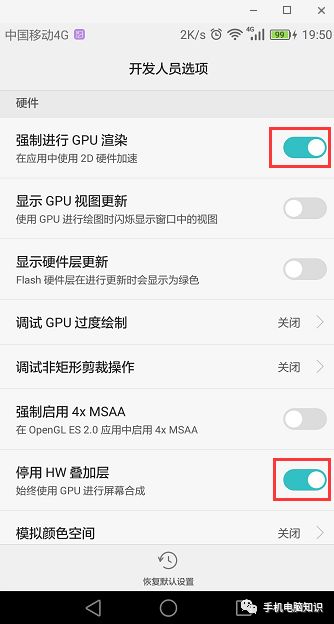
到这里,设置就完成了,快来感受一下手机的运行速度吧!
小结:“强制使用GPU渲染”这个功能主要是影响2D界面的滑动效果。启用之后,滑动新浪、微博等这些原先没有调用GPU加速的软件,滑动起来会变得更加流畅的哦。
“禁用HW硬件叠加”这个功能主要是影响游戏效果,启用之后一些本身不是GPU渲染的游戏画面,也被强制使用GPU渲染的。
这两个功能打开之后不仅能够提高手机运行速度,而且对耗电量没有太大影响哦。
原理:Android系统应用程序的界面(还包括桌面)可以通过CPU或者GPU来进行渲染,由于GPU在处理图形方面比CPU更快且效果更好,强制使用GPU渲染会充分地利用你手机的GPU,而不是只在玩游戏时才使用GPU。因此开启该功能之后可以大大降低CPU的使用率,减轻CPU的负担,这样会让Android手机运行一些应用程序时更为流畅。
这些小技巧,你都学到了吗?
赶紧分享给你的家人朋友们吧!

关注公众号,获取免费技术服务!
(内容来源网络,无法核实真实出处,如涉及版权,请联系小编删除,谢谢)





















 879
879











 被折叠的 条评论
为什么被折叠?
被折叠的 条评论
为什么被折叠?








